このクイックチュートリアルでは、LinuxコマンドラインからUbuntuまたはその他のディストリビューションをシャットダウンする方法を説明します。
Ubuntuをシャットダウンする方法は?
UbuntuLinuxをシャットダウンする方法は2つあります。右上隅に移動し、ドロップダウンメニューをクリックします。ここにシャットダウンボタンが表示されます。コマンド「shutdownnow」を使用することもできます。
この記事では、UbuntuシステムをシャットダウンするGUIとターミナルの両方の方法について説明します。
- Ubuntuをグラフィカルにシャットダウンします(デスクトップユーザー向け)
- コマンドラインを使用してUbuntuをシャットダウンします(Ubuntuデスクトップユーザーとサーバーユーザーの両方)
1。 Ubuntuをグラフィカルにシャットダウンする
Ubuntuデスクトップを使用している場合は、右上隅にあるシャットダウンと再起動のオプションを見つけるのに問題はありません。そうした場合は、次のセクションを拡張して、どのように表示されるかを確認できます。
デスクトップ環境によって異なる場合がありますが、通常、右上隅にオプションが表示されます:
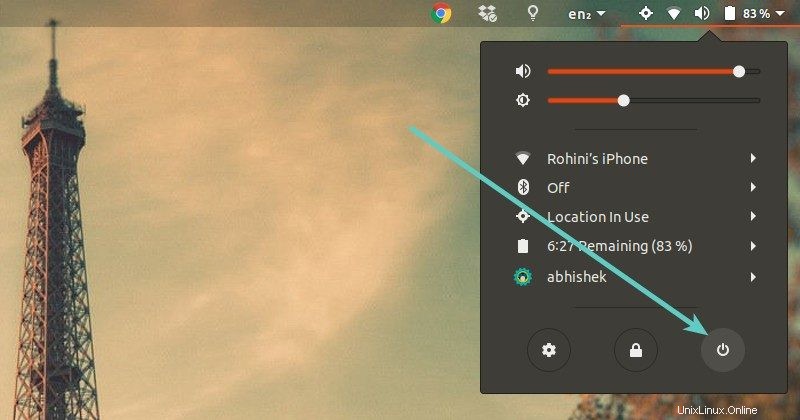
電源オフボタンをクリックすると、キャンセル、再起動、電源オフの3つのオプションが表示されます。好きなものを選ぶことができます。
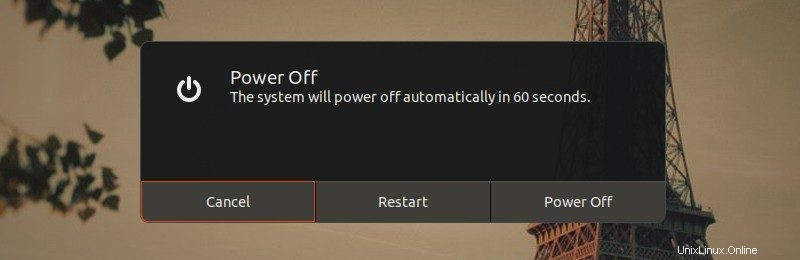
この記事は特にUbuntuサーバーエディションに焦点を当てています。おそらく端末で立ち往生していて、コマンドラインからシステムをシャットダウンまたは再起動する方法を考えています。
2。ターミナルでUbuntuLinuxを再起動またはシャットダウンします
Linuxをターミナルからシャットダウンするために使用できるコマンドは複数あります。 shutdownコマンドをお勧めします。覚えやすく、使いやすいです。
このshutdownコマンドを使用して、システムをシャットダウンまたは再起動する方法を見てみましょう。
UbuntuLinuxをすぐにシャットダウンする
引数なしでshutdownコマンドを使用すると、1分でシステムがシャットダウンします。次のコマンドを使用して、動作を変更し、Ubuntuをすぐにシャットダウンできます。
shutdown nowUbuntuLinuxでシャットダウンをスケジュールする
さまざまな方法でシャットダウンをスケジュールできます。
たとえば、午後3時30分にシャットダウンをスケジュールするには、次の方法でコマンドを使用できます。
sudo shutdown 15:30絶対時間を常に指定する必要はありません。相対時間を指定することもできます。
たとえば、今から20分後にシャットダウンをスケジュールするには、次のようなshutdownコマンドを使用できます。
sudo shutdown +20UbuntuLinuxをすぐに再起動します
Ubuntuの再起動は、Linuxのすばらしいshutdownコマンドを使用して実行することもできます。 -rオプションを使用して、再起動リクエストであることを指定する必要があります。
デフォルトでは、shutdown -rを使用するだけで、1分後にシステムが再起動します。
次のようなnowオプションを使用して、ターミナルからUbuntuをすぐに再起動できます。
sudo shutdown -r nowUbuntuLinuxで再起動をスケジュールする
シャットダウンをスケジュールしたのと同じ方法で再起動をスケジュールすることもできます。
午後3時30分に再起動をスケジュールするには、次を使用できます。
sudo shutdown -r 15:30今から20分後に再起動をスケジュールするには、次を使用できます。
sudo shutdown -r +20スケジュールのシャットダウンをキャンセルするか、再起動します
シャットダウンまたは再起動をスケジュールしていて、後でそれが不要であることに気付いた場合は、簡単にキャンセルできます。シャットダウンコマンドで-cオプションを使用する必要があります:
sudo shutdown -cこれらの簡単なヒントが、コマンドラインからUbuntuやその他のLinuxディストリビューションをシャットダウンして再起動するのに役立つことを願っています。質問や提案はいつでも歓迎します。